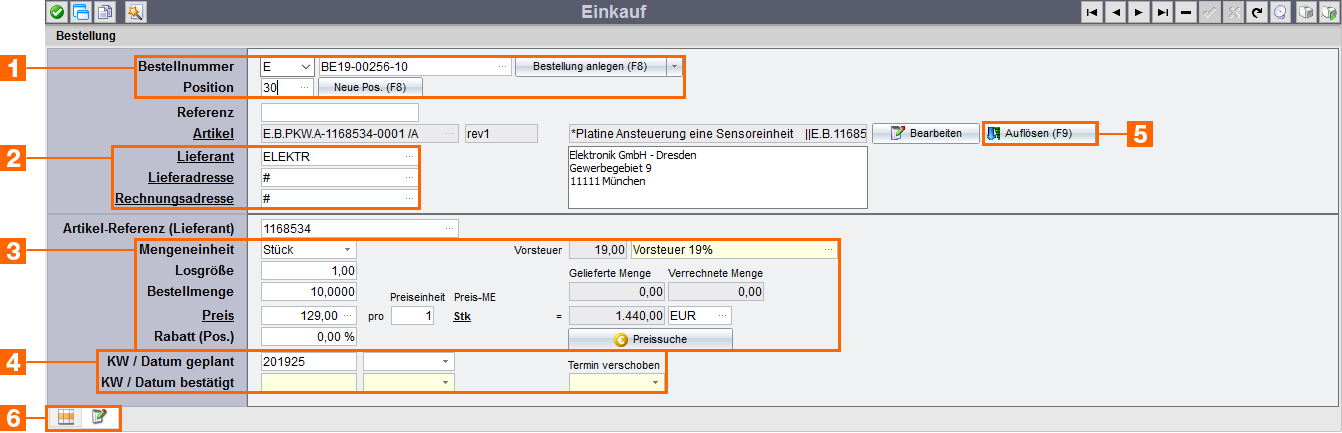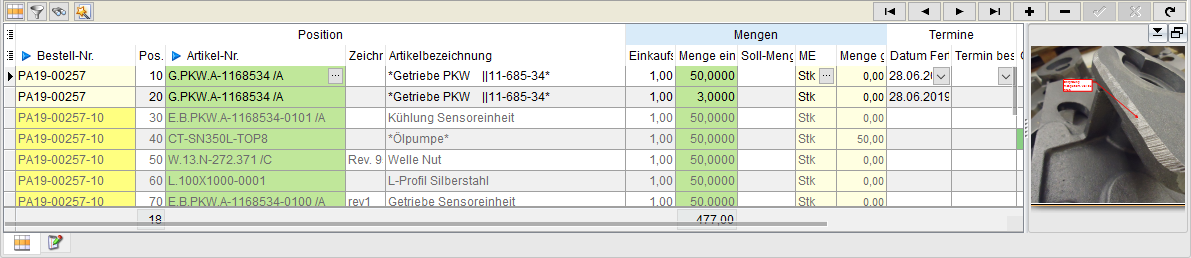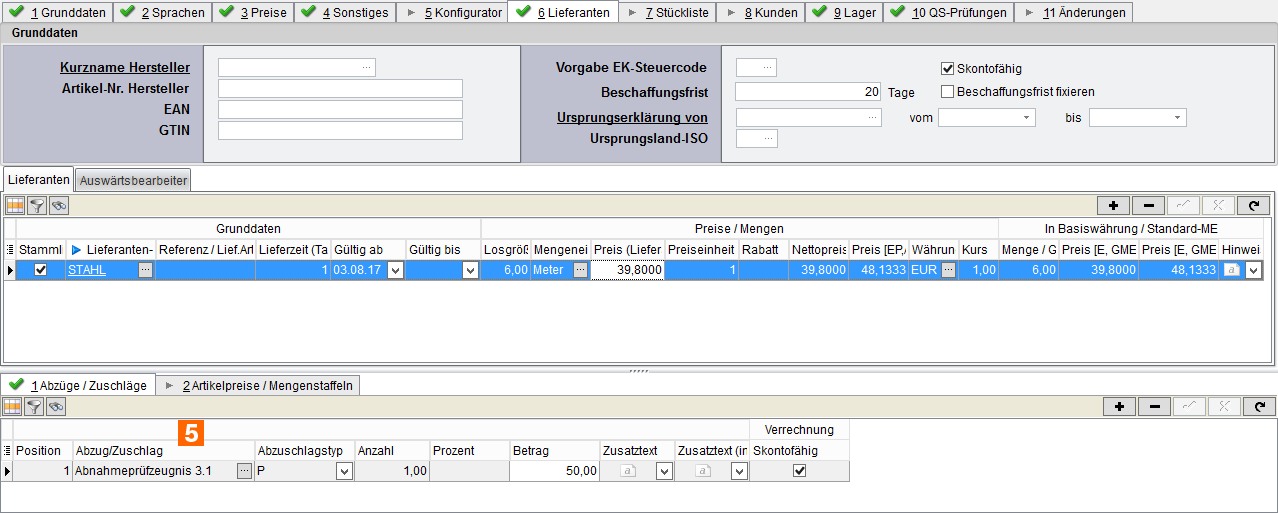Über das Modul Einkauf können Bestellungen erfasst werden, die, in Abhängigkeit vom bestellten Produkt, zu Bestellungen bei Lieferanten, internen Fertigungsaufträgen und/oder zur Entstehung von Auftragsbegleitkarten (ABKs) führen.
- Einstieg
- Einkauf
- Einkauf
- Einkauf: Extern (Lieferanten), Intern (Produktionsauftrag)
- Register
- Einstieg
- Stammdaten
- Artikelverwaltung
- Zubehör
- Artikelprüfungen - Vorgaben
- Erfassen möglicher Kontrollmerkmale und Aktion
- Erfassen des Kontrollmerkmals im Artikelstamm
- Auswirkung im Einkauf
- Auswirkung im Lager
- Dialog Kontrollmerkmale, Einlagerungshinweis
- Einlagerungshinweis
- Enkauf
- Lieferantenverwaltung
- Lieferantenbewertung
- Lieferterminverschiebung tabellarisch
Bei externen Bestellungen werden i.d.R. Rohstoffe beim Lieferanten bestellt, um beispielsweise das Lager aufzufüllen (Freie Bestellung) oder sie direkt intern weiter zu verarbeiten (Auftragsgebundene Bestellung). Externe Bestellungen werden im linken Feld neben der Bestellnummer durch den Buchstaben E gekennzeichnet.
|
Interne Bestellungen sind als interne Produktionaufträge zu sehen. Dieses Verfahren kann beispielsweise dafür verwendet werden, um auf Lager zu produzieren. Diese Art von Bestellung wird im linken Feld neben der Bestellnummer durch den Buchstaben I definiert. 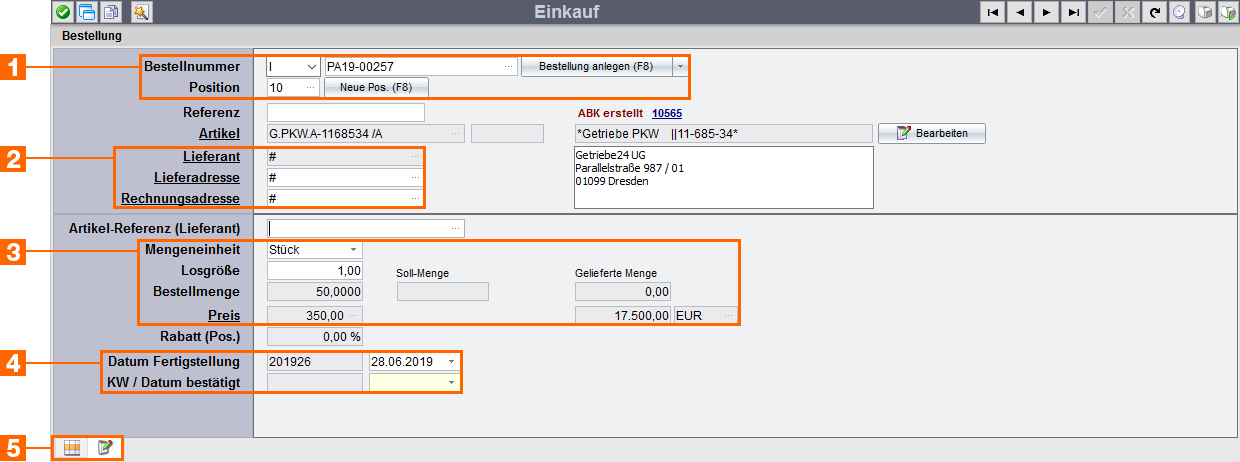
Hinweis: Über die Antenne (F4) kann eine Übersicht aller externen Bestellungen zum Produktionsauftrag angezeigt werden.
Weiterführende Informationen |
Algemeine Angaben zur Bestellung. 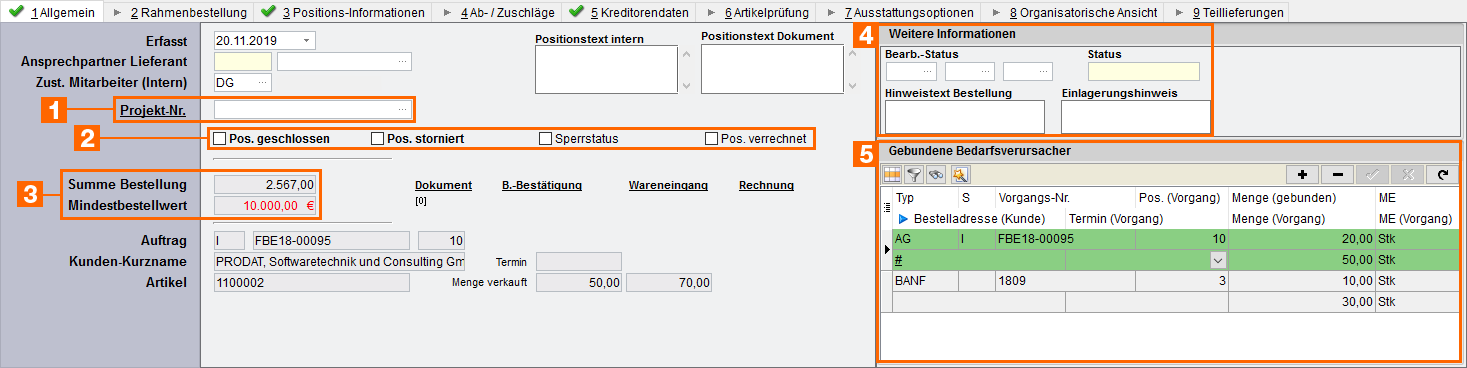
(2) Positions-Status
(5) Gebundene Bedarfsverursacher
|
Bei einem Bestellabruf sehen Sie hier die verbundene Rahmenbestellung sowie Restmengen.
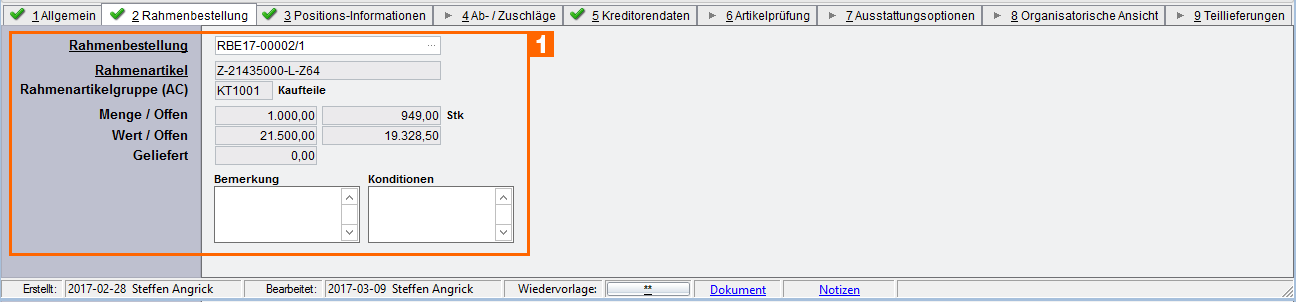
(1) Informationen zum verknüpften Rahmenvertrag Weiterführende Informationen |
Positionsspezifische Informationen und Verknüpfungen.
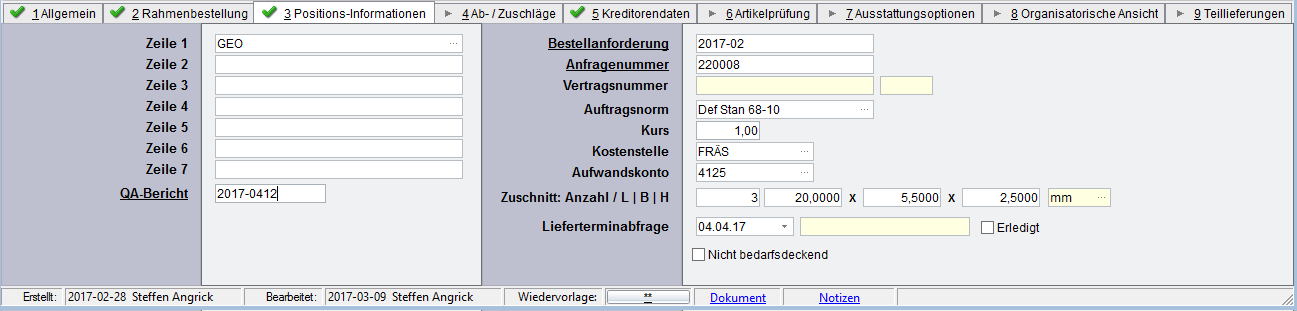 |
Ab- und Zuschläge zur Position. Ab- und Zuschläge werden aus den Stammdaten (Adresse, Artikel) übernommen.
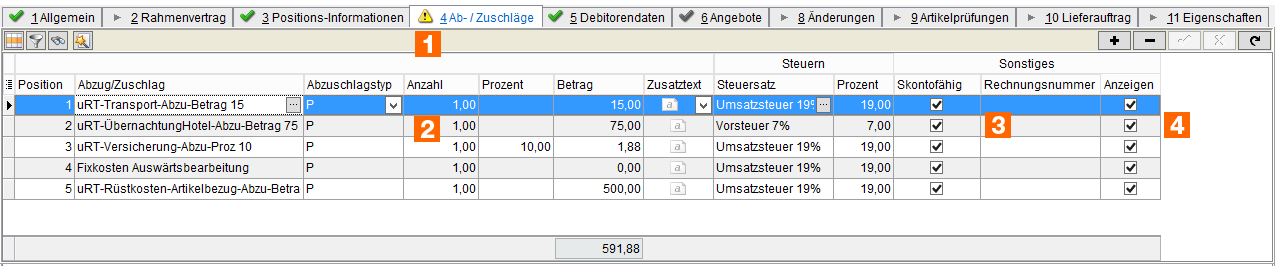
(1) Register hat Ausrufezeichen als Icon, wenn ein Abzuschlag noch nicht verrechnet wurde (nur Verkauf) (2) Abzuschlags-Typ. Siehe Abzüge und Zuschläge (3) Rechnungsnummer(n), auf denen der Abzuschlag verrechnet wurde (nur Verkauf) (4) Anzeigen des Abzuschlags auf dem Dokument. So werden zB Transportzuschläge usw. angezeigt, ein Abzuschlag "Gewinn und Verhandlungsspielraum" wird natürlich nicht auf dem Dokument ausgewiesen.
Weiterführende Informationen |
Direkte Ansicht der Kreditorendaten analog Adressverwaltung.

Weiterführende Informationen |
In der Artikelverwaltung können Merkmale definiert werden, welche beim Lagerzugang und oder beim Lagerabgang vom Bediener geprüft werden müssen. Dies sind beispielsweise Qualitätsdokumente.
Anlage der möglichen Artikel-Kontrollmerkmale. 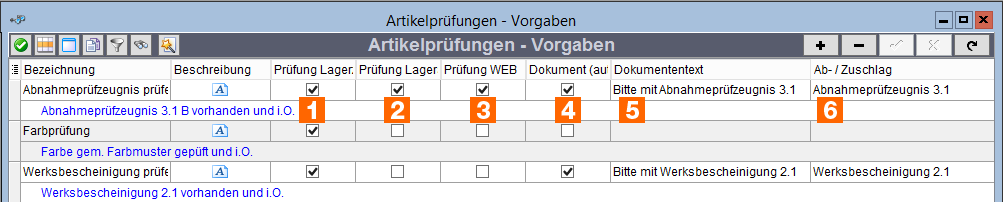
Erfassen Sie die möglichen Kontrollmerkmale, sowie deren Aktionen und wann diese ausgelöst werden. (1) Beim Lagerzugang wird der Bediener nach dem Kontrollmerkmal abgefragt. Beantwortet er die Prüfung negativ, wird die Ware gesperrt. (2) Beim Lagerabgang (Auslieferung an Kunden) wird das Kontrollmerkmal geprüft. Schlägt die Prüfung fehl, darf die Ware nicht ausgeliefert werden. (3) Das Kontrollmerkmal wird im Wareneingangsbericht (kurz WEB) geprüft. (4) Das Kontrollmerkmal wird automatisch auf die Einkaufsdokumente übernommen. (5) Dieser Text wird zusätzlich zur Bezeichnung des Kontrollmerkmals auf die Einkaufsdokumente gedruckt. Externe Beschreibung. (6) Verbindung zum Abzuschlag: wenn sowohl das Kontrollmerkmal, als auch ein Abzuschlag existieren, wird über diese Verknüpfung erkannt, das Kontrollmerkmal und Abzuschlag das Gleiche sind und nur der Abzuschlag inkl. Kosten angezeigt. (z.B. Zeugnis 3.1B als Abzuschlag am Lieferanten)
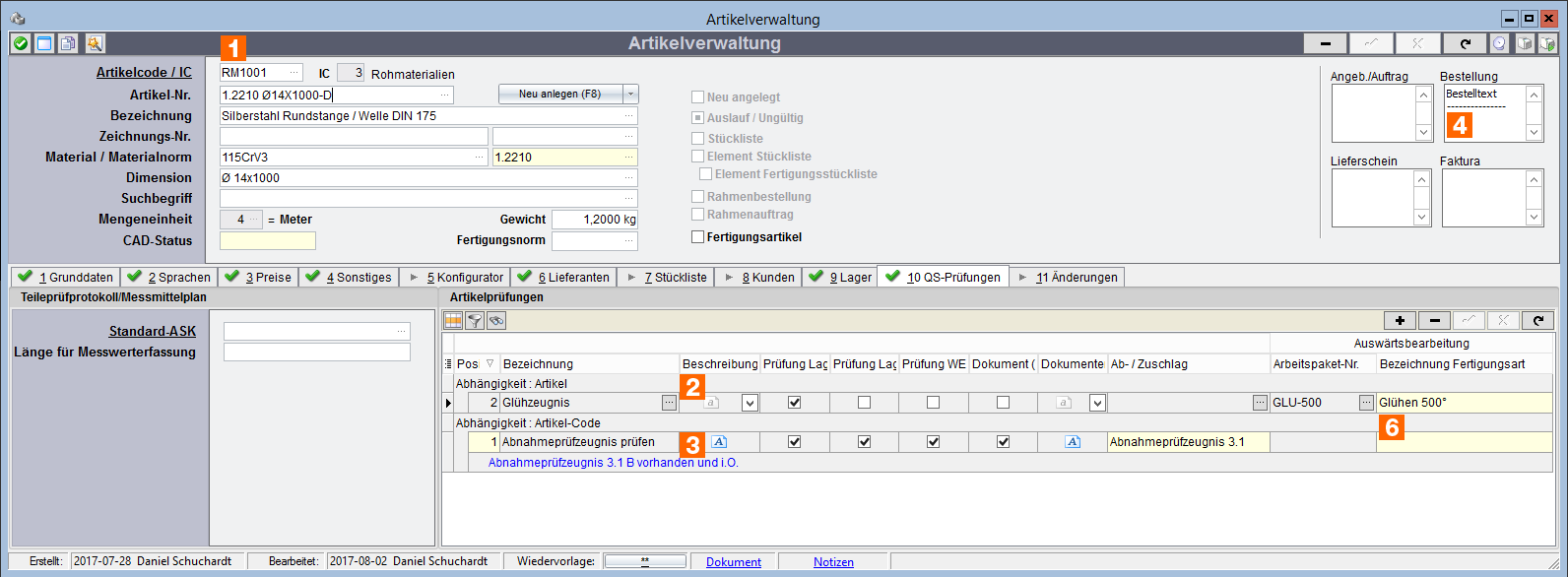
(1) Im Artikelcode können Sie allgemeine Kontrollmerkmale für alle Artikel mit diesem Artikelcode anlegen. Hinweis: Beachten Sie den vorgegebenen Artikelcode "CHNR-QS". In diesem können Kontrollmerkmale hinterlegt werden, die automatisch bei Chargenpflicht gezogen werden, unabhängig vom eigentlichen Artikelcode.
(2) Hinterlegen Sie die zum Artikel zugehörigen Kontrollmerkmale (3) Die über den Artikelcode verwalteten Kontrollmerkmale werden angezeigt, können aber nicht bearbeitet werden (4) Variante 1: Fügen Sie den Vorgabe-Bestelltext ein. Dieser wird dem Lieferanten automatisch ausgewiesen. Es erfolgt keine Lagerzugangsprüfung (5) Variante 2: Verwenden Sie die Lieferantendaten-Abzüge / Zuschläge, z.B. für den Fall, dass Zeugniskosten anfallen. In Kombination mit den Kontrollmerkmalen (3) erfolgt beim Lagerzugang eine Abfrage und Quittierung. (6)
Hinweis: Beachten Sie zusätzlich den Einlagerungshinweis im Register 9 (Lager)
Im Einkauf werden die Kontrollmerkmale übernommen und können optional nachbearbeitet werden. 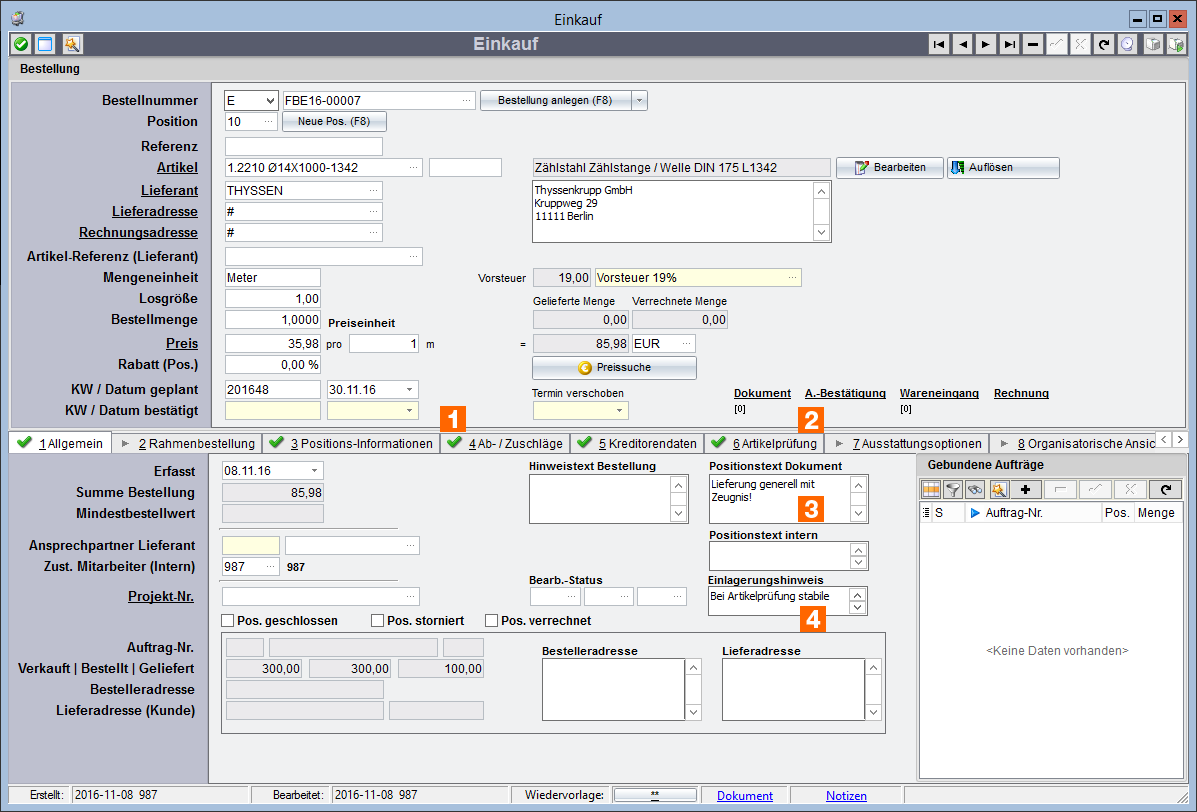
(1) Wenn den Lieferantendaten Ab- bzw. Zuschläge (für das Materialzeugnis) hinterlegt sind, finden Sie diese im Register 4 (Ab- / Zuschläge) (2) Sind aktive Kontrollmerkmale zur Artikelprüfung im Lager hinterlegt, sind diese im Register 6 (QS-Prüfungen) zu finden. Beachten Sie die Hinweise zur Artikelprüfung im Abschnitt "Artikelstamm" (3) Der Bestelltext aus dem Artikelstamm mit dem Lieferantenhinweis (4) Es kann zusätzlich ein Einlagerungshinweis für den Lagerzugang gegeben werden
Beim Lagerzugang werden die Kontrollmerkmale abgefragt. Weiterhin wird der Einlagerungshinweis angezeigt. Wenn in Artikelstamm, Verkauf oder Einkauf Kontrollmerkmale definiert wurden, müssen diese beim Lagerzu- und/oder Lagerabgang bestätigt werden.
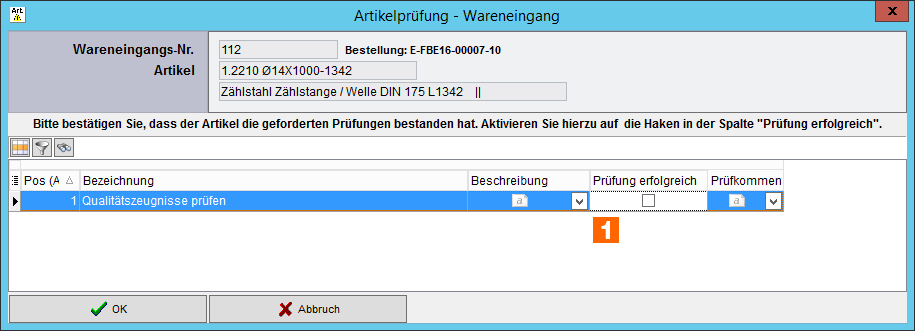
(1) Bestätigen Sie, das die Artikelprüfung in Ordnung ist. Ist die Prüfung nicht erfolgreich, wird die Ware beim Lagerzugang gesperrt, ein Lagerabgang wird nicht zugelassen.
Der Einlagerungshinweis wird in der Oberfläche und als zu quittierender Dialog anzeigt. 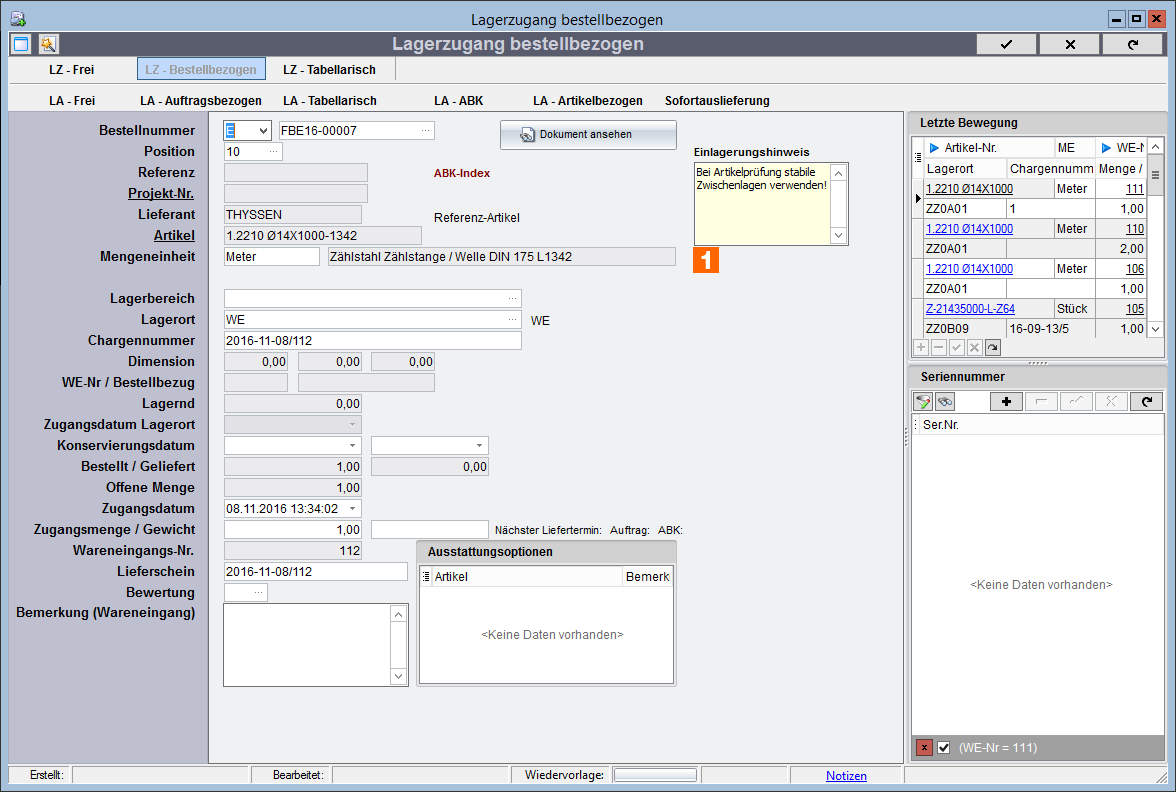
(1) Der Einlagernungshinweis
Weiterführende Informationen
Artikel-Prüfung, Kontrollmerkmale, Einlagerungshinweis
Achtung: Funktion muss in den System-Einstellungen richtig aktiviert und konfiguriert werden!
Weiterführende Informationen |
Hinweis: Das Register Terminverschiebung steht ausschließlich bei externen Bestellungen zur Verfügung.
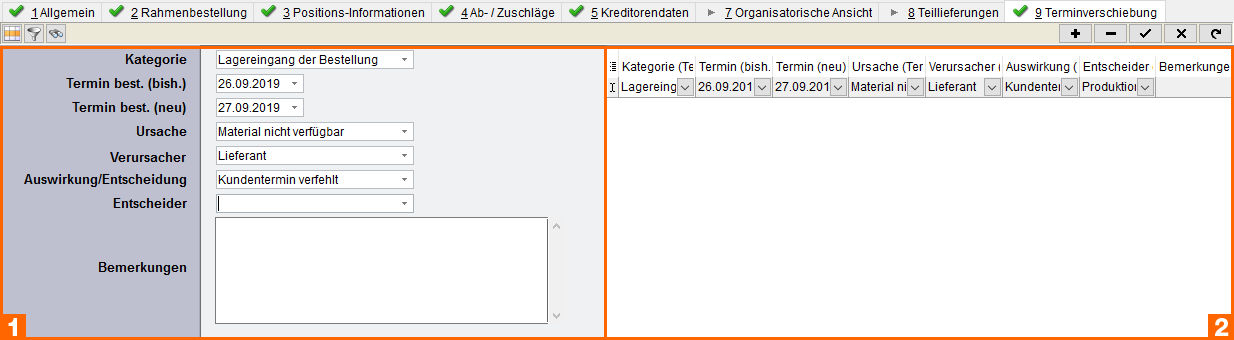
(1) Detail-Informationen der ausgewählten oder neu zu erstellenden Terminänderung
(2) Terminverschiebungs-Historie
Hinweis: Einen Überblick über die Änderungen bietet das Modul Lieferterminverschiebung tabellarisch.
Es dient zur Auswertung des Terminverschiebungsgrundes. Es stehen Standardfilter und Gruppierungen ebenso wie der Export der Auswertung zur Verfügung. Anwendungsbeispiel: Gruppierung über Lieferanten und Bestellungen eines bestimmten Zeitraum geben Aufschluss über gleich- / andersartige Ursachen der Verschiebungen.
|
Weiterführende Informationen